CDR如何“合并打印”批量制作证件
1、第一步:CorelDRAW2019打开一个通版
文件 → 合并打印 → 创建/装入合并打印
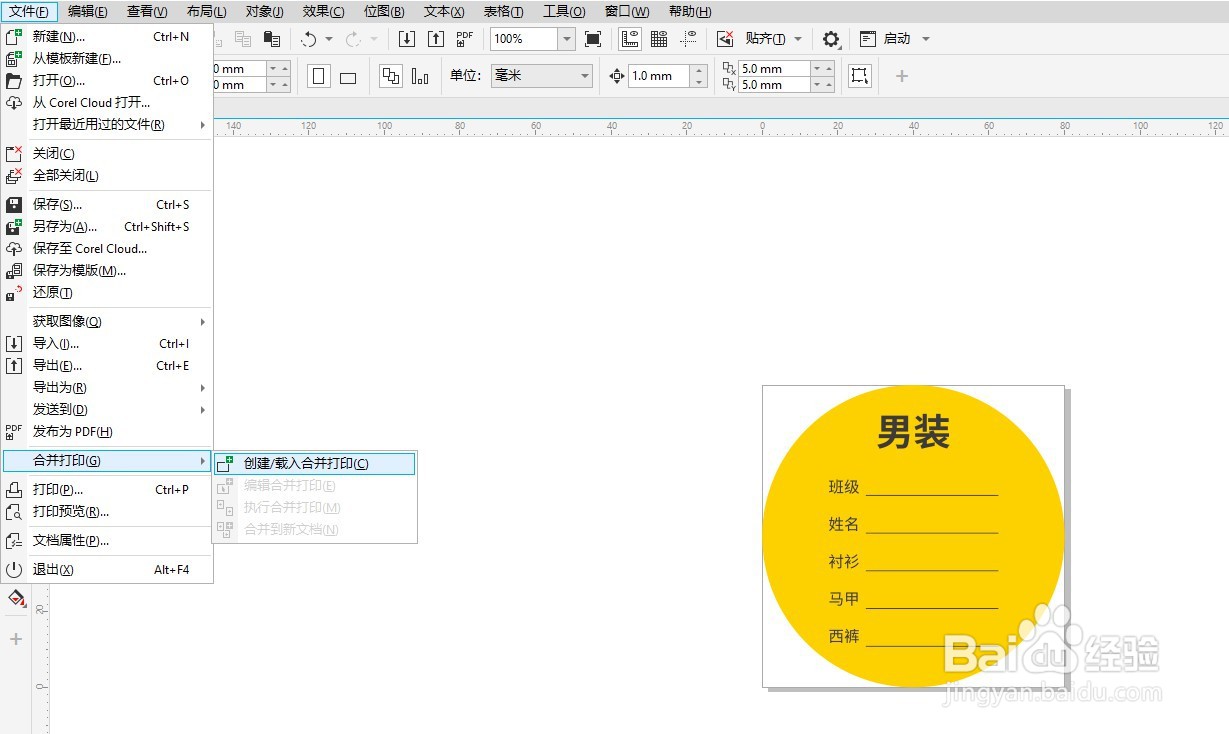
2、第二步:导入文件,如图1 → 选择数据格式为“文本文件txt”,如图2
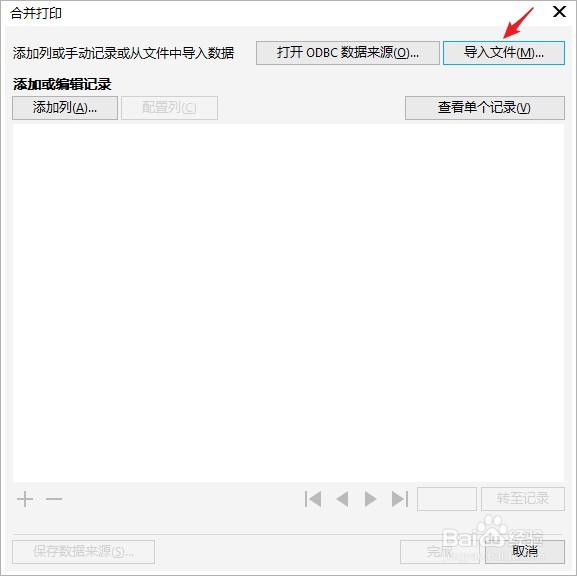

3、第三步:制作数据
1.将Excel数据复制到记事本TXT(记事本第一行需要有变量名称)
注:全选会复制很多空格到记事本,造成卡顿。复制需要的数据即可。
3.记事本TXT一定要另存为编码ANSI(否则乱码)

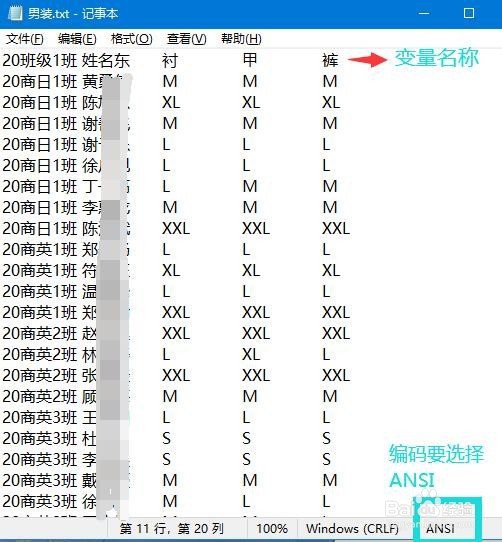
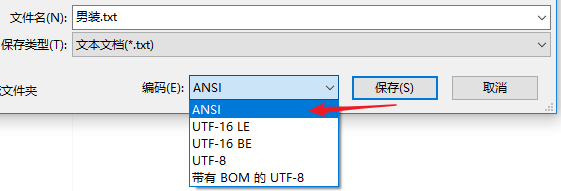
4、第四步:
1.导入文件成功,如图1 → 插入选定字段 → 文件会出现<20班级1班>
2.分批点击”打印合并域“里其他变量→ 插入选定字段→
调整文字大小→合并到新文档(下方就会生成新的cdr文件)→保存
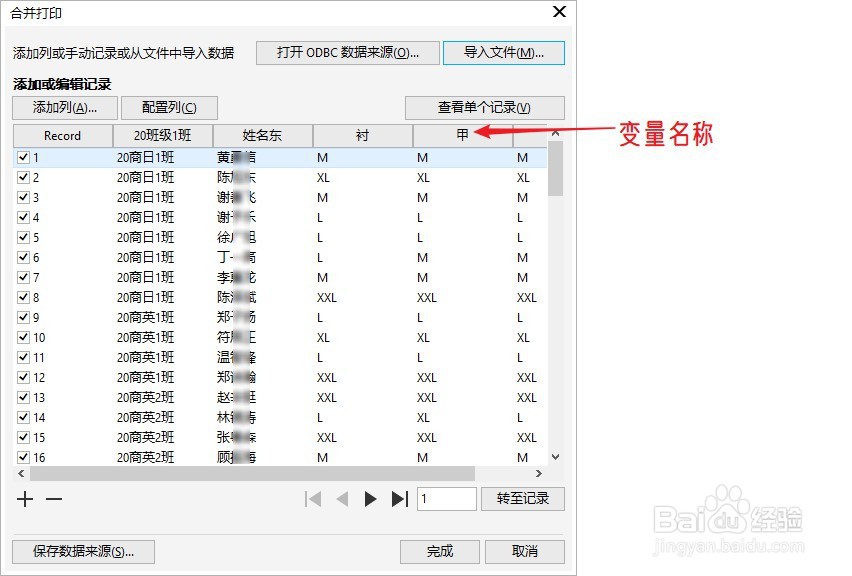
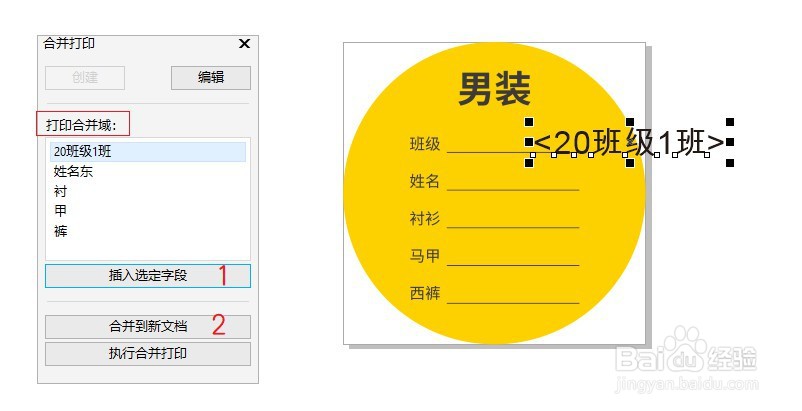
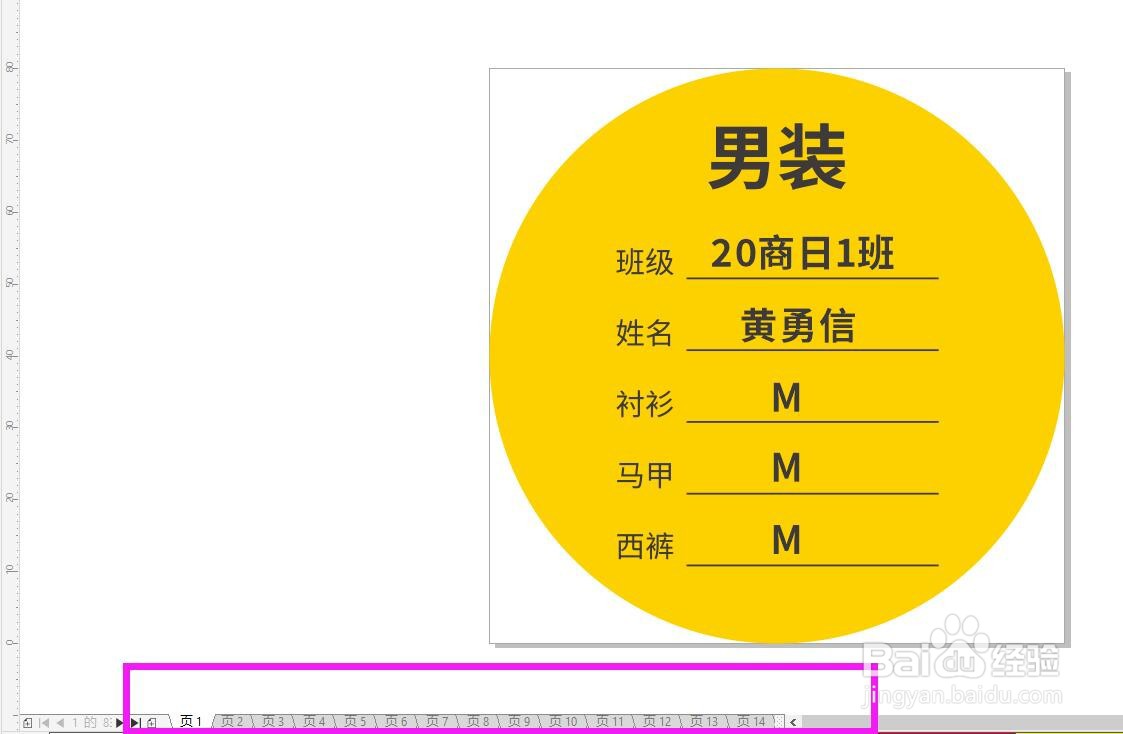
声明:本网站引用、摘录或转载内容仅供网站访问者交流或参考,不代表本站立场,如存在版权或非法内容,请联系站长删除,联系邮箱:site.kefu@qq.com。
阅读量:76
阅读量:79
阅读量:176
阅读量:182
阅读量:74